A tela inteligente do Portal do Facebook foi projetada para fazer com que as pessoas sintam que estão na mesma sala, mesmo quando estão distantes umas das outras.
Eu tenho que dizer, é muito legal. A câmera segue você enquanto você anda, e a qualidade do som é realmente decente.
Se você está apenas começando com o Portal, veja como fazer sua primeira videochamada e algumas dicas para gerenciar as chamadas com mais facilidade.
Quem você pode chamar?

Em primeiro lugar, é importante entender que você só pode ligar para as pessoas com quem está conectado no Facebook ou no Messenger. Basicamente, você está fazendo chamadas de vídeo do Messenger em uma tela maior.
Quer ligar para a tia Jenny com o seu Portal? Ela vai precisar de uma conta no Facebook.
Iniciando uma chamada
Para iniciar uma chamada, diga "Ei, Portal". Ele irá responder-lhe com um sinal sonoro. Em seguida, diga "Ligue para [nome do contato]". Mais do que provavelmente, o Portal oferecerá a você uma opção de pessoas para quem ligar. Basta dizer o número que é exibido acima da foto do Facebook da pessoa quando as opções aparecerem na tela.
Se você não quiser falar com o Portal para fazer uma ligação, vá para a tela inicial e toque no ícone da pessoa para quem deseja ligar. Então, quando a caixa de informações aparecer, toque em Ligar .
De lá, assim como quando você está fazendo chamadas com seu telefone no Messenger, você pode desligar o vídeo ou o áudio pressionando os ícones do microfone ou da câmera na tela.

Usar uma máscara
Assim como ao fazer chamadas regulares ao Messenger, você pode usar a realidade aumentada (AR) para adicionar máscaras e filtros engraçados para incrementar suas conversas.
Durante uma chamada, toque no ícone cinza Effects e, em seguida, toque no ícone Orange Effects . De lá, você pode escolher seu filtro ou máscara tocando nele. Para desativar os efeitos, toque no ícone Máscara .
Silenciar uma chamada
Precisa silenciar seu microfone durante uma chamada? Pressione o botão esquerdo na parte superior da tela. Quando uma luz vermelha aparece, significa que a câmera e o microfone estão desligados.
É claro, a pessoa com quem você está falando verá você pressionando o botão, então não pense que você está fazendo algo no mínimo.

Fazendo chamadas de grupo
Você pode convidar até seis pessoas para uma videochamada com você. Para adicionar mais pessoas, toque no ícone azul + enquanto estiver em uma ligação ou enquanto estiver fazendo uma ligação. Uma lista de amigos aparecerá na parte inferior da tela. Role para a direita para encontrar a pessoa que você está procurando e toque no ícone dela.
Transferir uma chamada do seu portal para o seu telefone

Se você estiver no meio de uma chamada, mas precisar ir para outra sala ou sair, poderá transferir uma chamada do Portal para seu telefone, desde que tenha o aplicativo Messenger instalado. Basta abrir o Messenger no seu telefone e tocar em Transferir chamada com [contato] na parte superior da tela.
Voltando ao seu Portal? Você também pode transferir uma chamada do seu telefone para o Portal. Toque no ícone de transferência encontrado no canto superior direito da tela da sua chamada do Messenger.
Receber chamadas apenas quando estiver em casa
Quer que as chamadas só sejam direcionadas para o seu telefone enquanto você está em movimento? Ligue a função Home e Away.
Para ativá-lo, vá para a tela inicial e deslize para a esquerda. Em seguida, toque em Configurações> Configurações de chamadas recebidas> Somente quando estiver em casa . Finalmente, vá para o seu telefone. Um pop-up perguntará se você deseja ativar o Home and Away. Confirme e você está pronto para ir.
Esse recurso usará a localização do seu celular e do seu Portal para determinar automaticamente se você está em casa ou não. Quando você está ausente, as chamadas são enviadas apenas para o seu telefone.
Dispositivo de vídeo do Portal do Facebook é lançado em meio a preocupações com privacidade
Facebook Portal vs. Google Home Hub vs. Amazon Echo Show



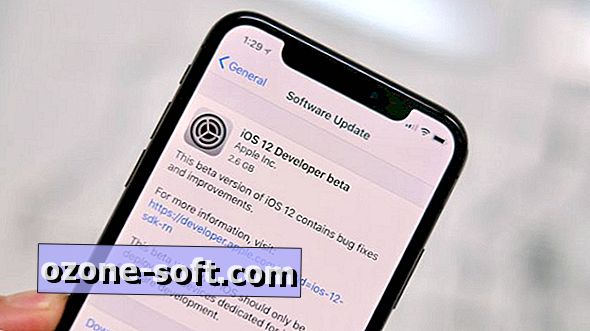









Deixe O Seu Comentário